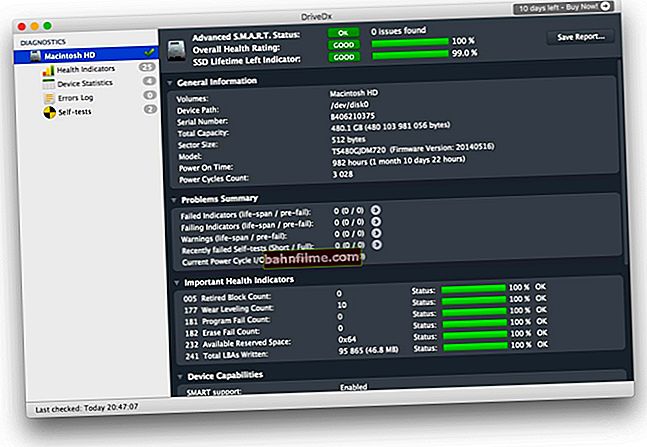Pergunta do usuário
Olá.
De repente, meu laptop começou a ficar lento - a luz do disco rígido não para de queimar. Ele fica mais lento, pode congelar por um longo tempo, depois ganha vida por alguns segundos e depois novamente. Se você abrir algum programa ou jogo nesse momento, então tudo funcionará bem devagarinho, não dá para esperar pela abertura ...
Formatou o HDD completamente e reinstalou o Windows - não ajudou (aliás, a instalação demorou muito). Verifiquei meu computador com o Dr.Web Cureit (+ Kaspersky) - também não ajudou. Temperatura do disco rígido 30-35 graus.
Dia bom!
E cada vez com mais frequência eu noto que alguém substituiu meu disco rígido ...
Na verdade, um disco rígido lento não é tão incomum, e nem sempre é fácil fazer um "diagnóstico". Os motivos podem ser hardware (por exemplo, se o disco rígido está danificado) ou software (por exemplo, o mesmo uTorrent pode carregar o disco com hash). No artigo, tentarei indicar como encontrar e eliminar a causa (analisarei as mais populares). Então...
*
Procure as causas dos freios e sua eliminação
❶ Análise de freios HDD
Em alguns casos, você pode determinar quase com precisão onde procurar a causa de um disco lento. Portanto, a primeira coisa com que quero começar é a observação e a análise. A seguir, darei uma série de perguntas, das quais ficará claro para onde estou indo:
1) Quando o disco rígido freia, ele faz um barulho de trituração, racha, há alguma batida? Existem sons suspeitos que não existiam antes? (Devo avisá-lo aqui que muitos discos rígidos em funcionamento emitem um "leve" ruído. Estou falando aqui sobre aqueles sons que não ocorriam antes durante a operação) ?
Parece que isso pode indicar um problema com a mecânica do disco. Nesse caso, a opção mais barata é substituir o disco por um novo (como escolher um disco);
2) acontece que os arquivos ficam "quebrados", aparecem erros sobre a integridade dos arquivos quando eles são abertos? Quanto tempo leva o processo de cópia e leitura de arquivos? Quanto tempo leva para inicializar o Windows? Respostas positivas a essas perguntas podem indicar bloqueios ruins. (você pode tentar curá-lo, mais sobre isso abaixo) , no fato de que o disco foi descartado (hit), em erros do sistema de arquivos;
3) Você já tentou correr Gerenciador de tarefas e ver se há algum programa que "estuprou" seu disco rígido, carregando-o em 100% (por exemplo, pode ser uTorrent)? Para chamar o gerenciador de tarefas - pressione os botões Ctrl + Shift + Esc.

Gerenciador de Tarefas - Carga do Disco 4%
Acontece que o gerenciador de tarefas mostra a carga em 50-100%, mas os programas que fazem isso não são exibidos. Neste caso, tente usar um monitor de terceiros, como por Advanced SystemCare.

Monitor de desempenho - o que está carregando o disco // Advanced SystemCare 10
4) quão fortes são seus freios: é apenas um ligeiro atraso de 0,5 ÷ 1 seg. no jogo, como um breve congelamento (a cada 15 ÷ 20 minutos), ou eles são tão fortes que você nem consegue iniciar o jogo - você espera 3 4 minutos. até que carregue e o primeiro menu apareça? Simplesmente, no primeiro caso - muitas vezes é uma questão de configurações da fonte de alimentação, no segundo - a gama de problemas é muito mais ampla;
5) houve um desligamento de emergência da eletricidade? O fato é que depois de um desligamento "abrupto" do PC (laptops geralmente são salvos pela bateria recarregável), você precisa executar o utilitário chkdsk (mais sobre isso abaixo) e verifique se há erros no sistema de arquivos no disco (o que, a propósito, geralmente é feito pelo próprio Windows).
*
❷ Verifique se há erros ou blocos defeituosos no disco. Leituras SMART
Talvez uma das principais ações para iniciar a luta contra congelamentos e operação lenta do disco seja verificar se há erros no sistema de arquivos no disco (e se houver, conserte-os) e se ele começou a desmoronar - se existem blocos ruins.
Esses tópicos são bastante extensos e não irei analisar em detalhes neste artigo (felizmente, há uma instrução separada, aqui darei um link para ela).

Como verificar se há erros no disco rígido - //ocomp.info/proverit-hdd-na-oshibki-bed-bloki.html#i-2
Como verificar se há blocos defeituosos no HDD - //ocomp.info/proverit-hdd-na-oshibki-bed-bloki.html#i-3
A validação Mech é freqüentemente negligenciada por muitos usuários. componente do disco, e entretanto em vão. Se o disco ficar muito lento, recomendo que você verifique se está tudo em ordem. Em muitos casos, o problema pode ser detectado quase imediatamente assim que as leituras do S.M.A.R.T. (sistema de autodiagnóstico do disco rígido).
Já agora, o testemunho de S.M.A.R.T. pode ser encontrado em utilitários mais "simples" do que Victoria (que é discutido no artigo nos links acima). Por exemplo, no mesmo utilitário CrystalDiskInfo (falei sobre isso neste artigo - //ocomp.info/programmyi-dlya-rabotyi-s-hdd.html#i).
Para descobrir S.M.A.R.T. e avaliar a condição do disco - você só precisa executar o utilitário CrystalDiskInfo. Então, em alguns segundos, o utilitário avaliará independentemente o seu disco e entregará um veredicto - um exemplo na captura de tela abaixo (bom e ruim).

CrystalDiskInfo - análise de disco
*
❸ Modo de potência da unidade. Fonte de energia
Existem dois pontos neste ponto. Primeiro - os cabos estão bem e firmemente inseridos nos slots do disco rígido? Acontece que os cabos não se encaixam bem, por isso a fonte de alimentação do disco rígido pode ficar instável (isso não é bom).
E, o segundo ponto, nas configurações de energia do seu computador (na maioria das vezes laptops pecam com isso) - pode ser definido econômico modo. Por causa disso, se o disco não for acessado por um tempo, ele para. Mas então, quando você o contata, ele precisa de tempo e, como resultado, você congela um pouco por 0,5 ÷ 1,5 segundos. Isso é especialmente perceptível em jogos, editores e outros aplicativos.
1) Então, primeiro, abra: Painel de controle \ Hardware e som \ Energia
2) Em seguida, mova o controle deslizante para "Alta performance" e clique no link "definindo o esquema de energia" (exemplo na imagem abaixo).

Alta performance
Em seguida, abra o link "Alterar configurações avançadas de energia" (localizado na parte inferior da janela).

Alterar configurações avançadas de energia
Então, na lista, adicione. opções abre a guia "Disco rígido / Desconectar disco rígido depois de" e exponha seu tempo. Para evitar que o disco rígido desligue, defina a hora - 0... Depois disso, salve as configurações e reinicie o PC.

Quanto tempo leva para desligar o disco rígido
Além disso, preste atenção a mais um ponto. Freqüentemente, os fabricantes de laptop colocam complementos em seus dispositivos. software projetado, por exemplo, para economizar energia da bateria. E por quais meios? Devido ao brilho do monitor, temporizador de tela em branco, etc. Entre outras coisas, existem opções que, além do Windows, ajudam a parar o disco rígido ...
Em geral, a mensagem é simples - verifique se você tem esses programas de gerenciamento e, pelo menos por um tempo, tente definir o desempenho deles para máximo .

Fonte de alimentação - laptop LENOVO
*
❹ Modo de operação de disco - PIO / DMA. Modo AHCI
Se você tem um computador bastante antigo, então você pode enfrentar o fato de que o Windows (devido a alguns erros) transferiu o disco rígido do modo operacional DMA (permitindo que você trabalhe diretamente com RAM) para o antigo PIO - por causa do qual todas as ações são realizadas através da CPU. Como resultado, a velocidade de trabalho diminui, e cai muito significativamente!
Como você pode descobrir em que modo o disco está operando:
- abra o gerenciador de dispositivos (pressione Win + R e digite "open" devmgmt.msc na linha);

Como abrir o gerenciador de dispositivos
- selecione o item "controladores IDE ...";

Controladores IDE
- selecione o canal primário ou secundário;
- vá para a guia "Opções avançadas".
- Se a janela mostrar o modo de operação do dispositivo PIO - transfira para o DMA.
- Em alguns casos, para corrigir esse problema, você precisa excluir ambos os canais IDE e reinicializar o sistema. Depois de reiniciar, o Windows selecionará os parâmetros ideais e mudará o disco para DMA.
Além disso, certifique-se de prestar atenção a outra coisa -Interface de controlador de host avançado - AHCI... Se você desativou este modo no BIOS (e poderia tê-lo desligado, por exemplo, ao verificar o disco, digamos, já que alguns dos utilitários antigos se recusam a funcionar neste modo), o disco ficará muito lento .
Para verificar se tudo está em ordem - vá para a BIOS, então, normalmente, você precisa abrir a guia Configuração ... Os links abaixo existem para ajudá-lo.
Configuração do BIOS (em imagens) - //ocomp.info/nastroyka-bios-noutbuka-v-kartinkah.html#Configuration
Como entrar no BIOS - //ocomp.info/kak-voyti-v-bios.html

Modo ACHI habilitado || Laptop BIOS
E um momento.
Ao instalar o Windows, ele geralmente instala o driver SATA AHCI automaticamente (pelo menos o sistema operacional moderno). Em muitos casos, isso é, claro, bom, mas em alguns casos, o disco se comporta instável. Aqui a mensagem é simples - descubra o fabricante da placa-mãe e baixe os drivers SATA AHCI do oficial. site, e reinstalá-los!
Ajudar! Como descobrir as características do PC (incluindo o fabricante da placa-mãe) - //ocomp.info/harakteristiki-kompyutera.html
Se você não consegue encontrar o motorista: Você pode usar programas para atualizar os drivers automaticamente. Escrevi sobre eles aqui - //ocomp.info/update-drivers.html (Eu recomendo Driver Booster - o primeiro na lista) .

Driver Booster - instale os drivers SATA AHCI
Em alguns casos, você pode tentar atualizar os drivers por meio gerenciador de Dispositivos : para fazer isso, basta abrir a guia "Controladores IDE ATA / ATAPI" e clique com o botão direito em "... SATA AHCI ...", no menu de contexto selecione "Atualizar drivers ...", e siga as instruções do assistente.

Gerenciador de dispositivos - Atualizar driver SATA ACHI
Importante!
Para tapete. placas em chips Intel - certifique-se de instalar o driver "Tecnologia de armazenamento Intel (R) Rapid"... Normalmente vem em um conjunto em um disco para seu laptop / PC (também disponível no site do fabricante). E também vai encontrar Booster de motorista (tela acima).
*
❺ Análise de temperatura do disco rígido
Também recomendo que você preste atenção à temperatura do disco rígido (especialmente se você tiver vários deles, ou se estiver quente na sala onde o PC está localizado).
Em geral, a temperatura operacional ideal para um disco rígido é considerada cerca de 30 ÷ 40 ° C. Quando a temperatura ultrapassar esses limites, preste muita atenção ao sistema de resfriamento (em geral, muitos discos rígidos podem funcionar relativamente silenciosamente a 50 ° C (graus Celsius), mas sua vida útil é significativamente reduzida!).
Ajudar! Temperatura do HDD: diga-me o que fazer, o HDD aquece até 49-54 ° C. Como reduzir a temperatura do HDD -//ocomp.info/temperatura-zhestkogo-diska.html
Para descobrir a temperatura do HDD, use um utilitário para determinar as características do seu computador. Por exemplo, eu geralmente uso CrystalDiskInfo, Aida64, Speccy (link para artigo com utilitários abaixo).
Ajudar! Utilitários para visualizar as características do PC - //ocomp.info/harakteristiki-kompyutera.html

Speccy - temperatura do HDD
Como baixar a temperatura:
- A primeira coisa que recomendo fazer é limpar o pó do seu computador. O fato é que com o tempo, a poeira obstrui os orifícios de ventilação, a ventilação piora (o ar quente começa a sair pior da caixa do aparelho) - como resultado, a temperatura sobe ...
Ajudar! Limpando a poeira do computador: monitor, unidade de sistema, teclado - //ocomp.info/kak-pochistit-kompyuter-ot-pyili.html
- se você tem uma unidade de sistema regular - então você pode colocar extra. refrigerador, ou apenas abra a tampa da unidade de sistema e direcione um ventilador de desktop comum para o disco. Na maioria das vezes, isso deve ser feito em dias quentes de verão.
Aliás, também preste atenção: se seus discos estiverem muito próximos um do outro - se possível, coloque-os um pouco mais distantes (essa é uma dica para quem tem 2, 3 ou mais discos).
- se você tem um laptop - então você pode comprar especiais. um suporte que pode diminuir a temperatura em 5-10 ° C. É verdade que alguns deles têm uma desvantagem - eles fazem barulho ...

Suporte para Notebook
*
❻ Limpar o disco rígido de detritos. Desfragmentação
Não importa o quão cuidadoso o usuário seja - com o tempo, uma grande quantidade de "lixo" se acumula no disco rígido: vários arquivos temporários, atalhos errôneos, cache do navegador, "caudas" de programas e jogos remotos antigos, etc. Tudo isso afeta o desempenho do Windows. De vez em quando esse "bom" deve ser limpo.

Você pode encontrar os melhores utilitários para limpar seu computador neste artigo - //ocomp.info/programmyi-dlya-ochistki-musora.html

Um guia para limpar seu computador / laptop para torná-lo mais rápido - //ocomp.info/kak-pochistit-kompyuter-ot-musora.html
Algumas palavras sobre desfragmentação (Eu explico desajeitadamente ...)
Se, ao abrir arquivos de um disco, o seu Windows se comportar de forma lenta (nota: mais lento do que o normal), então a razão para isso pode ser fragmentação (a dispersão dos "pedaços" do seu arquivo no disco, que precisam ser todos montados e lidos antes que o arquivo seja mostrado a você. Quanto mais forte a fragmentação, maior a dispersão e mais tempo leva para encontrar todos os "peças")
Desfragmentação É o processo de otimização do armazenamento das informações em disco, necessário para garantir uma sequência contínua de clusters (para que todas as "peças" do arquivo fiquem em um só lugar)... Em geral, se você se desviar dos termos incompreensíveis, após a desfragmentação seu disco começará a funcionar mais rápido: a leitura e a gravação de arquivos são aceleradas. Graças a isso, seus programas se tornam mais responsivos, torna-se mais agradável trabalhar em um PC assim!
Em detalhes sobre desfragmentação e programas para sua implementação, aqui: //ocomp.info/programmyi-dlya-rabotyi-s-hdd.html#i-3
*
❼ Desativando a indexação de disco
O disco pode estar muito carregado indexação (algo especial no novo Windows que torna mais fácil encontrar arquivos). Na verdade, uma pequena parte dos usuários usa constantemente a pesquisa de arquivos e, portanto, a indexação, em princípio, é desnecessária para eles!
Para desligar: basta ir para "Este computador" ("Meu computador") e vá para as propriedades do disco desejado.

Este computador - Propriedades da unidade "D"
Mais adiante na guia "Em geral" desmarque "Permitir a indexação do conteúdo dos arquivos neste disco, além das propriedades do arquivo" na parte inferior da janela. Salve suas configurações.

Desativar indexação de disco
Observação: O Windows possui vários serviços de sistema que também podem iniciar a indexação. Estamos falando sobre Windows Search e Superfetch. O objetivo do trabalho deles é acelerar o sistema operacional, mas muitas vezes acontece o contrário ... Se houver um problema com o HDD, recomendo tentar desativá-los. Você pode descobrir como isso é feito neste artigo: //ocomp.info/super-optimizatsiya-windows-10.html#i.
*
PS
Finalmente: se o acima exposto não ajudar, tente instalar outra versão do Windows (apenas coleções diferentes - instale uma licença), altere / atualize os drivers, verifique se há vírus no seu sistema operacional. Talvez este seja um conselho muito corriqueiro (que muitas pessoas já seguem antes de procurar conselhos em blogs e fóruns como o meu), e mesmo assim, em alguns casos, a razão está justamente neles ...
Boa sorte!
👌